
In questo tutorial, ti mostreremo come installare Videomass su Ubuntu 20.04 LTS. Per chi non lo sapesse, Videomass è una GUI multipiattaforma progettata per gli appassionati di FFmpeg che hanno bisogno per gestire profili personalizzati per automatizzare i processi di conversione/transcodifica Offre output pronto all'uso per tutti i possibili formati di file come MP4, MKV, MOV, ecc. Video:MPEG-4, H.264/AVC, H.265 /HEVC, VP9 e audio:AAC, MP3, OPUS, WAV, FLAC o AC-3 e sottotitoli e molto altro.
Questo articolo presuppone che tu abbia almeno una conoscenza di base di Linux, sappia come usare la shell e, soprattutto, che ospiti il tuo sito sul tuo VPS. L'installazione è abbastanza semplice e presuppone che tu sono in esecuzione nell'account root, in caso contrario potrebbe essere necessario aggiungere 'sudo ' ai comandi per ottenere i privilegi di root. Ti mostrerò passo passo l'installazione di Videomass su Ubuntu 20.04 (Focal Fossa). Puoi seguire le stesse istruzioni per Ubuntu 18.04, 16.04 e qualsiasi altra distribuzione basata su Debian come Linux Mint.
Prerequisiti
- Un server che esegue uno dei seguenti sistemi operativi:Ubuntu 20.04, 18.04, 16.04 e qualsiasi altra distribuzione basata su Debian come Linux Mint.
- Si consiglia di utilizzare una nuova installazione del sistema operativo per evitare potenziali problemi.
- Accesso SSH al server (o semplicemente apri Terminal se sei su un desktop).
- Un
non-root sudo usero accedere all'root user. Ti consigliamo di agire comenon-root sudo user, tuttavia, poiché puoi danneggiare il tuo sistema se non stai attento quando agisci come root.
Installa Videomass su Ubuntu 20.04 LTS Focal Fossa
Passaggio 1. Innanzitutto, assicurati che tutti i pacchetti di sistema siano aggiornati eseguendo il seguente apt comandi nel terminale.
sudo apt update sudo apt upgrade
Passaggio 2. Installazione di Videomass su Ubuntu 20.04
Per impostazione predefinita, Videomass non è disponibile sul repository di base di Ubuntu 20.04. Ora esegui il seguente comando di seguito per aggiungere Videomass PPA al tuo sistema Ubuntu:
sudo apt-add-repository ppa:jeanslack/videomass
Quindi, esegui i seguenti comandi per installare Videomass:
sudo apt update sudo apt install python3-videomass
Passaggio 3. Accesso a Videomass su Ubuntu.
Una volta installato correttamente, esegui il seguente percorso sul desktop per aprire il percorso:Activities -> Show Applications -> Videomass oppure lanciandolo da terminale con il comando riportato di seguito:
videomass
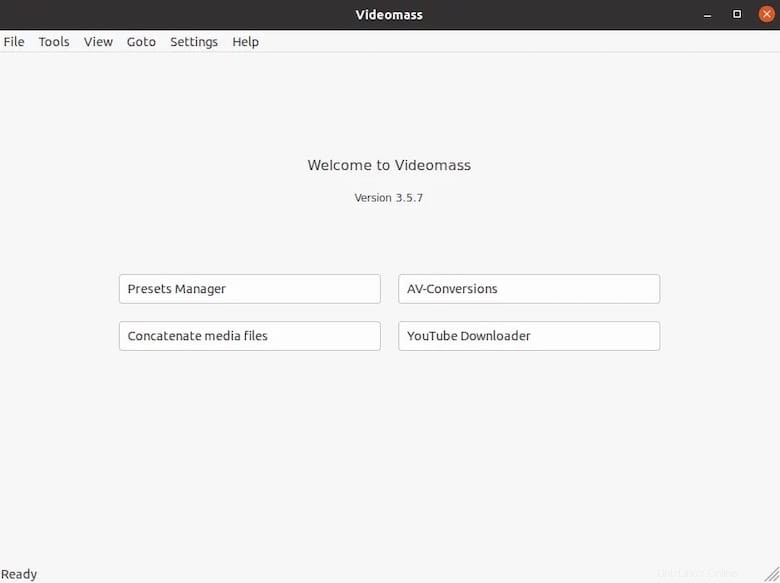
Congratulazioni! Hai installato con successo Videomass. Grazie per aver utilizzato questo tutorial per l'installazione di Videomass su Ubuntu 20.04 LTS Focal Fossa system. Per ulteriore aiuto o informazioni utili, ti consigliamo di consultare il sito Web ufficiale di Videomass .